Efeito Fogo
Bom dia, boa tarde, ou até mesmo boa noite. Hoje criaremos um efeito de fogo, muito útil em algumas situações.
Crie um novo documento e deixe os valores parecidos com os exibidos a seguir:
Selecione uma cor bem escura, no meu caso selecionei um azul bem escuro, que se assemelha ao preto, aperte “Alt+Backspace” para preencher a layer com a cor escolhida.
Vá em “Filter ---> Render ---> Clouds”.
Depois “Filter ---> Render ---> Difference Clouds”.
Pressione “Ctrl+F” para repetir o último efeito. Sua imagem estará muito parecida com esta:
Crie uma nova layer e a posicione abaixo da layer que você está trabalhando.
Preencha-a com a mesma cor escolhida no inicio deste tutorial.
Volte a camada do topo, selecione a “Eraser Tool” (“Ferramenta Borracha”) pressionando a tecla “E”, selecione uma ponta média e suave.
Passe sobre a parte de cima da imagem.
Crie algumas falhas na imagem, elas servirão para dar o efeito de chama na imagem. Feito isso vá em “Filter ---> Liquify”
Selecione a primeira ferramenta, clique na parte superior da camada, arraste para cima para criar o seguinte efeito.
Agora está na hora do ajuste de cores, vá em “Image ---> Adjustment ---> Gradient Map”.
Deixe seu gradiente parecido com o mostrado abaixo:
Pronto, obrigado e até mais.
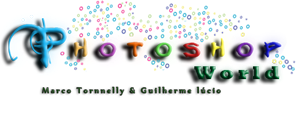
 Inscreva-se:
Inscreva-se: 

















Iria ficar melhor se fosse um pouco mais realista...
Mas ficou bacana, muito util!
Vou tentar fazer ^-^